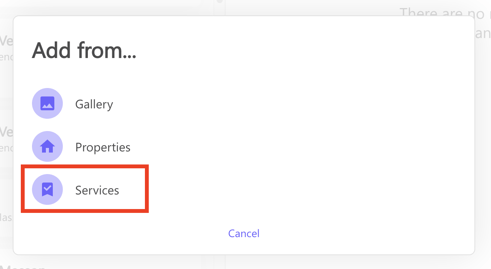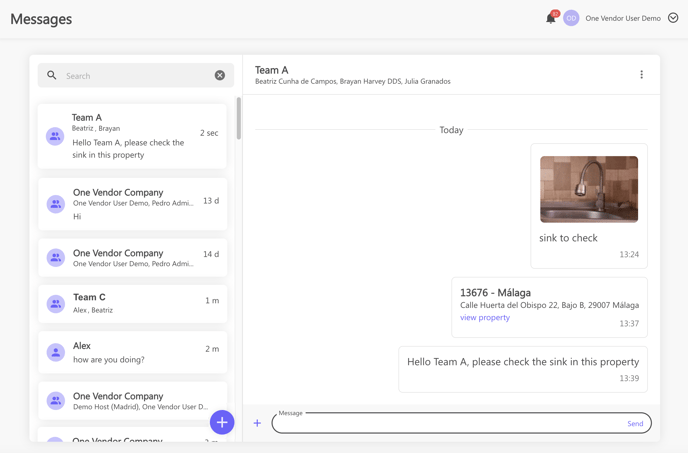Mensajes - Menú
Mensajes - Menú
Última actualización: 12 de abril de 2023
Se aplica a: Todos los usuarios registrados
Gracias a nuestra aplicación de mensajería podrás comunicarte con proveedores y clientes fácilmente y compartir toda la información que necesites. Esta función está disponible desde la web de Doinn y también desde la app móvil de Doinn.
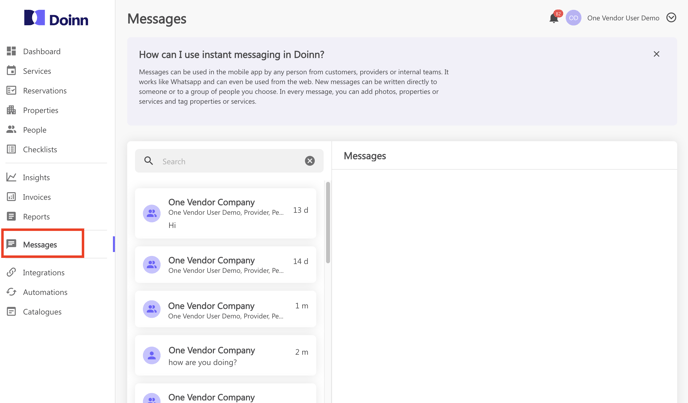
Cómo utilizar la herramienta de mensajes
Una vez en la pestaña Mensajes, puedes iniciar fácilmente una conversación con tus proveedores o con los miembros de tu equipo, como coordinadores y supervisores.
- Nuevo mensaje (directo o a un grupo)
- Añadir fotos desde la galería
- Añadir enlaces de propiedades
- Añadir enlaces de servicios
1. Nuevo mensaje (directo o a un grupo)

En la pestaña de mensajes, selecciona el botón + para enviar un nuevo mensaje de grupo o directo.
- Selecciona Grupo or Directo
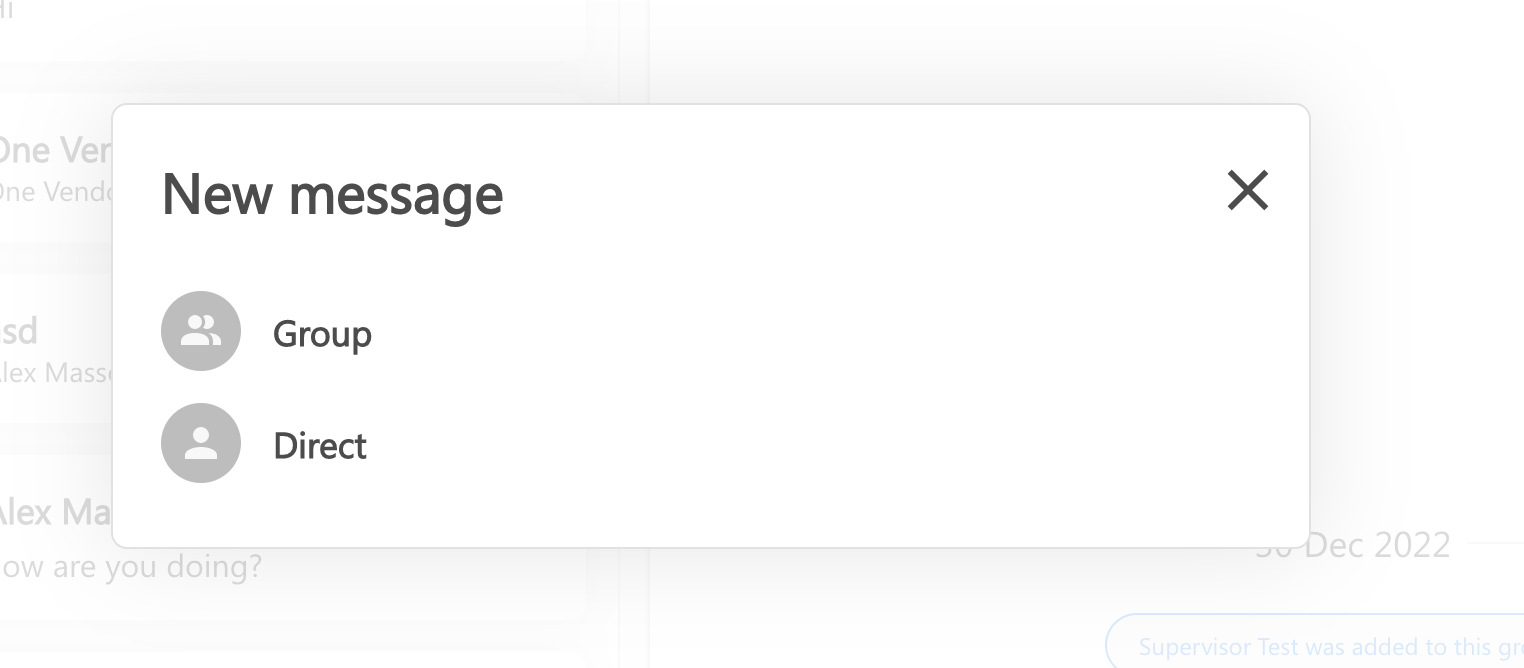
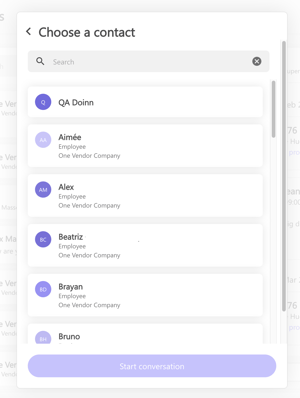
Si tu mensaje está destinado a ser recibido sólo por una persona, selecciona Directo y accederás a la lista de personas. Selecciona el contacto que recibirá el mensaje y haz clic en Iniciar conversación.
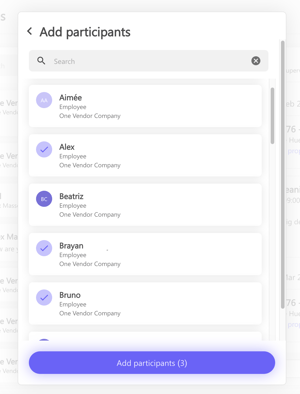
Si tu mensaje Si su mensaje va dirigido a un grupo de personas, selecciona Grupo y accederá a la lista de personas. Selecciona los contactos que recibirán el mensaje y pulsa en Añadir participantes.
Después de nombrar el grupo, estarás listo para comunicarte con los participantes seleccionados.
- Añadir/eliminar participantes y eliminar grupo
Ahora que ya está todo configurado, haciendo clic en los 3 puntos podemos encontrar más opciones disponibles como añadir nuevos participantes, eliminar algunos entre los invitados o, si es necesario, puedes eliminar el grupo.

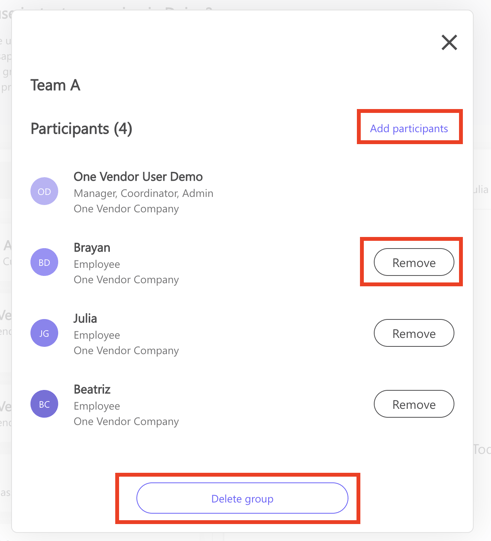
- Añadir información
Una vez configurado el grupo o el mensaje directo, podrás enviar mensajes directos pero también alguna información importante seleccionando "+".
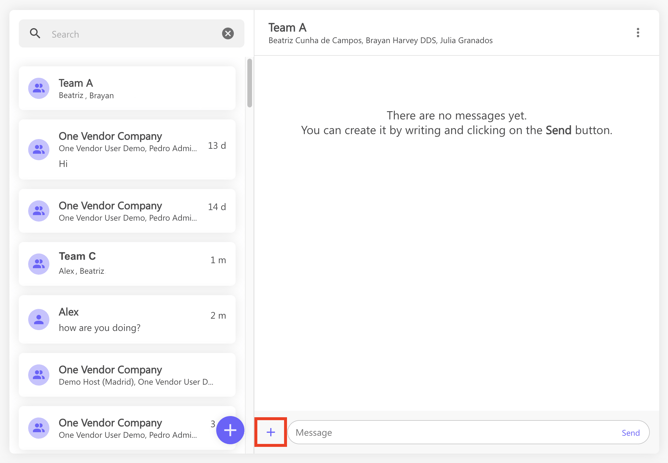
2. Añadir fotos de la galería
- Selecciona Biblioteca de fotos
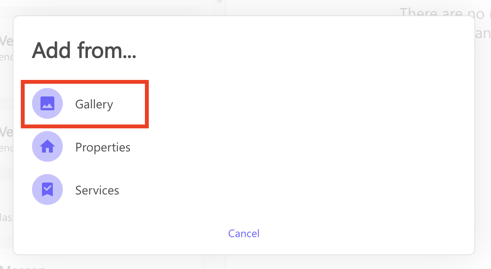
- Selecciona la foto de tu archivo y añade un pie de foto
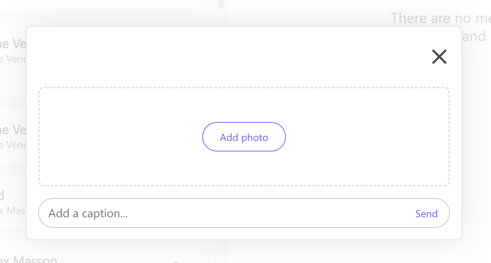
- Enviar
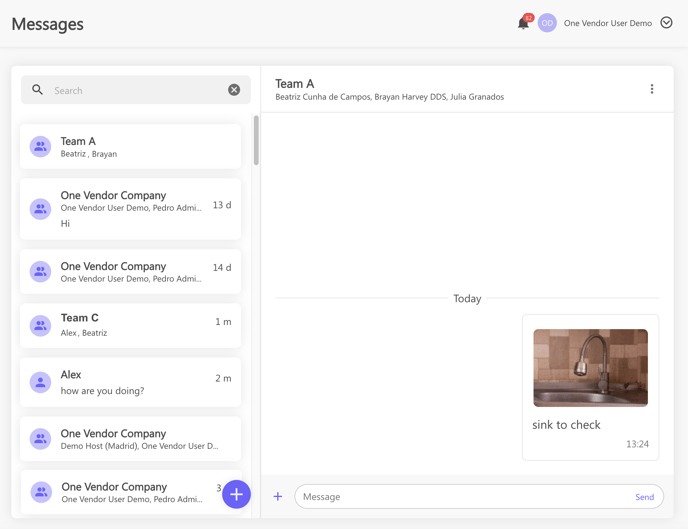
3. Añadir enlaces de propiedades
- Selecciona Propiedades
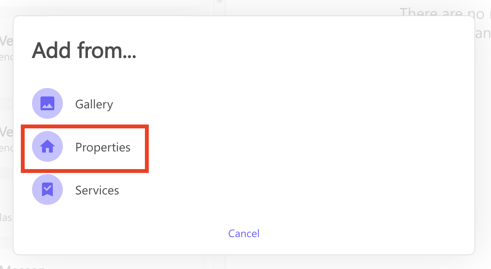
- Selecciona la propiedad interesada
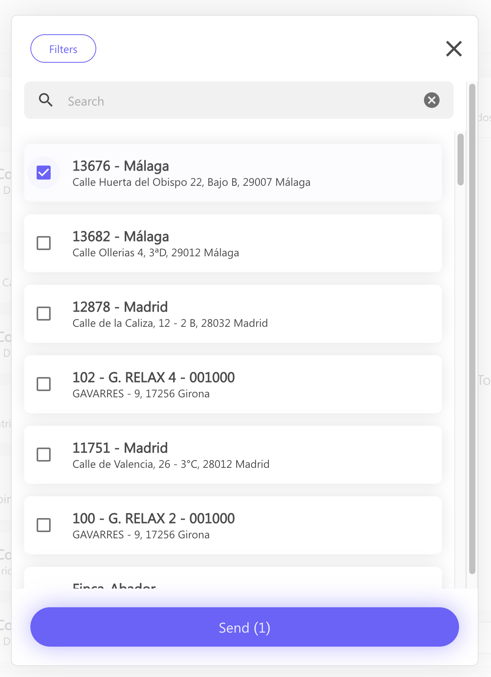
- Enviar
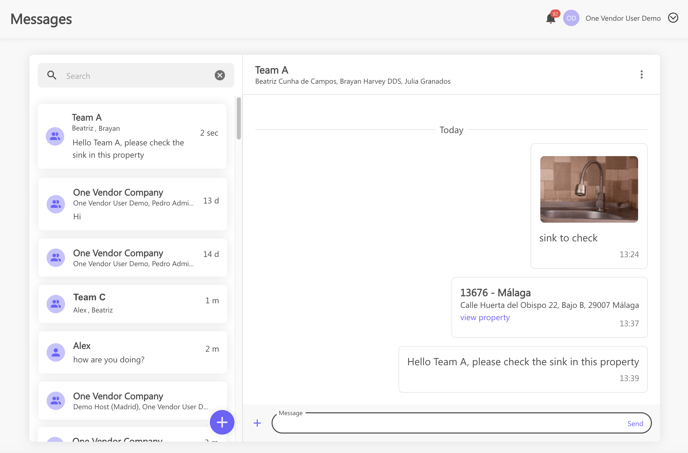
NOTA: Al hacer clic en ver propiedad se le redirigirá a la información de la propiedad en la pestaña Propiedades
4. Añadir enlaces de servicios
- Selecciona Servicios
- Selecciona el servicio o servicios, puedes utilizar el filtro para encontrar el servicio más fácilmente
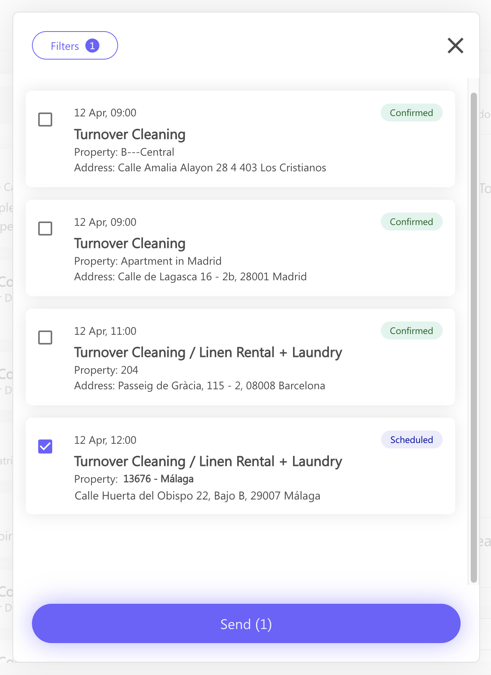
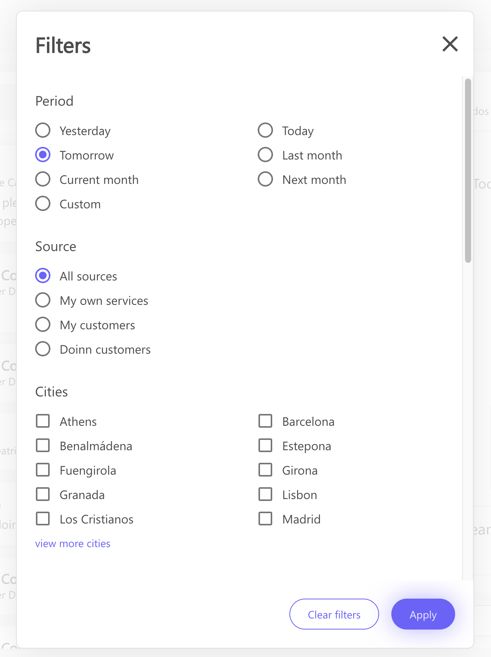
- Envíalo al grupo y añade las notas necesarias
NOTA: Al hacer clic en ver servicio, se le redirigirá a la información del servicio en la pestaña Servicio, donde se almacena toda la información.
![logo_horizontal_negative_v2_help_center-3.png]](https://help.doinn.co/hs-fs/hubfs/logo_horizontal_negative_v2_help_center-3.png?height=50&name=logo_horizontal_negative_v2_help_center-3.png)